WeChatはiPhoneユーザーの間で最も広く利用されているメッセージングアプリの一つで、チャット、写真の共有、ファイルの送信など、様々な機能が手軽に利用できます。しかし、WeChatは使い続けるうちに何千枚もの画像や動画を保存し、iPhoneの貴重なストレージ容量を圧迫するようになります。デバイスの動作が遅くなったり、「ストレージがほぼいっぱいです」という警告が表示されたりしたら、クリーンアップが必要です。
この記事では、iPhoneからWeChatの写真を様々な方法で削除する方法をご紹介します。さあ、早速使って、iPhoneのストレージ容量を効率的に解放しましょう。

WeChatの内蔵ストレージ管理機能を使えば、iPhoneからWeChatの写真を直接削除できます。これは、WeChatが占有しているストレージ容量を直接解放するための、最も基本的かつ効果的な方法です。
iPhoneからWeChatの写真を削除するにはどうすればよいですか?以下の手順に従ってください。
ステップ 1. WeChat アプリを開き、「自分」ページに移動します。
ステップ 2. 「設定」オプションをクリックし、「一般」設定に入ります。
ステップ 3. 「一般」設定で「ストレージ」オプションを見つけてクリックして入ります。
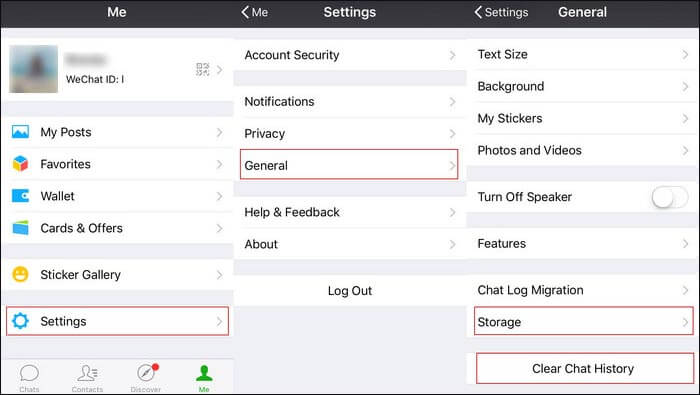
ステップ 4.「ストレージ」ページで「WeChat チャットデータの管理」オプションを選択します。
ステップ 5. チャット データ管理ページで写真を削除するチャット オブジェクトを選択し、クリックして入力します。
ステップ6. チャットの詳細ページで「画像」オプションを見つけてクリックして開きます。画像管理ページで、削除したい写真を選択して一括削除できます。
ステップ 7. ページの下部にある「削除」ボタンをクリックして、削除操作を確認します。
WeChatで画像を閲覧中に画面下部の「保存」ボタンをクリックした場合、これらの画像はiPhoneのシステムアルバムに保存されます。WeChatのチャット履歴を消去しても、これらのアルバム内の画像は依然として容量を占有しますので、別途削除する必要があります。
iPhoneの写真アプリからWeChatの写真を削除する方法は次のとおりです。
ステップ 1. iPhone に内蔵されている「写真」アプリを開きます。
ステップ 2. 「アルバム」タブに移動し、下にスクロールして「マイアルバム」セクションを見つけます。
ステップ3. ここに「WeChat」という別のアルバムが表示されます(以前に画像を保存したことがある場合)。WeChatで保存したすべての画像がここに表示されます。
ステップ4. アルバムに入り、右上の「選択」をタップして、削除したい画像にチェックを入れます。最後に、右下の「ゴミ箱」アイコンをタップして削除します。

ステップ 5. 「最近削除した項目」アルバムを開き、「選択」>「すべて削除」をタップして画像を完全に消去します。
iPhoneで写真が削除できない?この記事を読んで、原因と解決策を見つけてください。
iPhoneで写真が削除されない時の対処法|7つの解決策iPhoneからWeChatの写真を完全に削除したい場合は、プロのiPhoneデータ消去ツールであるCoolmuster iOS Eraser (iPhoneデータ消去)を使用することをお勧めします。このソフトウェアを使えば、WeChatの写真、チャットの添付ファイル、キャッシュ、その他の機密ファイルをiPhoneから完全に消去できるため、プライバシーは100%保護されます。
iOS Eraserの主な機能:
iPhoneからWeChatの写真を完全に削除する方法は次のとおりです。
01 USBケーブルでiDeviceをコンピュータに接続します。ソフトウェアが自動的にデバイスを検出し、メインインターフェースが表示され、データ消去の準備が整います。

02 「消去」ボタンをクリックし、希望するセキュリティ レベル (低、中、高) を選択し、「OK」をクリックして確認します。

03プロンプトが表示されたら、「delete」と入力して確認し、もう一度「Erase」をクリックします。最終確認画面が表示されますので、「OK」をクリックして永久削除プロセスを開始します。

04プロセスが完了すると、デバイス上のすべてのデータが完全に消去され、復元できなくなります。これで、iDeviceを新品として設定できます。

ビデオチュートリアル:
注意: WeChat の写真が iPhone に保存されていることを確認してください。また、データが失われた場合に備えて、先に進む前にiPhone のデータを必ずバックアップしてください。
iPhoneからWeChatの写真を削除するのは簡単ですよね?手動で削除するだけでなく、 Coolmuster iOS Eraser (iPhoneデータ消去)使えば、デバイスからWeChatの写真とデータをすべて削除できます。ただし、他のファイルも同時に削除されます。削除する前に、必要なデータをバックアップしてください。
関連記事:
iPhoneで削除されたWeChatメッセージを復元する方法の完全ガイド
[完全ガイド] iPhone ではなく iCloud からメッセージを削除する方法





